印刷処さかわトップ > データ作成情報 > 部品簡単作成術-地図編
|
サイトマップ
印刷何でも相談
TEL/089-925-7473
FAX/089-925-7464
メール相談室
見積書PDF⁄110KB
発注書PDF⁄100KB
スタッフ訪問OK
印刷用語辞典
相互リンク集
営業日カレンダー
|
データ作成情報データ作成のコツと注意点を紹介いたします
データ作成情報では、入稿されたデータのチェックや修正の経験を基に、データ作成の注意点やマメ知識を掲載していきます。何かお役に立てる情報があれば、どんどん利用してください。
→今月の情報へ
部品簡単作成術《地図編》
データ作成に関して、「地図の作り方が難しい、分からない」といったご質問をいただくことがあります。ここでいう地図とは、DMや会社案内などによく載っている案内用の略地図を指します。
地図の作成は複雑なため、インターネットで掲載されている地図を、そのまま印刷物に流用されるケースがよく見受けられますが、これは要注意です。
ネット上の地図データは、殆どが72dpi(低解像)のgif(ジフ)画像です。モニタ上では判読可能ですが、印刷すると粗く表現され、最悪、文字が潰れて読めないこともあります。
以下、Illustratorを使用した、地図作成方法の一例を紹介致します。Illustratorをお持ちでない方、データの作成に自信のない方は、弊社での地図作成も承りますので、ご相談ください。
※画像はMacOSXのものです。
※ソフト又はOSのバージョンにより、メニューの名称などが若干異なる場合がございます。
Illustratorを使用した地図作成方法
- 下絵を用意する。
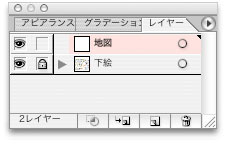 大体の位置関係を把握する為に、下絵が必要です。参考となる地図があれば、スキャナーで撮り込みましょう。
大体の位置関係を把握する為に、下絵が必要です。参考となる地図があれば、スキャナーで撮り込みましょう。
スキャナーがなければ、 インターネットで掲載されている地図画像を下絵にすると良いでしょう。ただし、この場合の画像はあくまで「下絵」であり、印刷前には削除する必要があります。下絵は専用レイヤーで分けておき、左図のようにロックしておくと下絵がズレることはありません。
- 境界線、道、線路を作る。
地図とは道案内ですから、まずは道をつくりましょう。まず「道」専用の新規レイヤーを作成し、
- ペンツールで大体の線を引く

- ハンドルの操作で滑らかに形を整える

- 「線種→線幅」で道幅を調節し、交差するのであれば、パスのアウトライン化(オブジェクト→パス→パスのアウトライン)のあと、で合体(パスファインダ→赤丸箇所クリック→青丸箇所クリック)する。
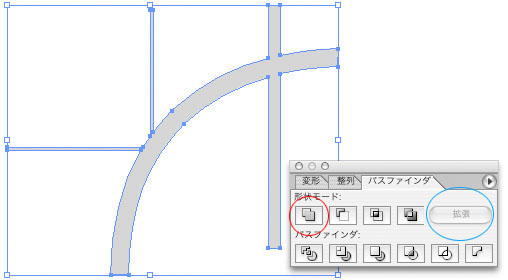
線路は破線と白線の組み合わせ、境界線は破線のpt変更、国道などはグレーと白の線の組み合わせで作りますが、アピアランス機能により、これらは一つの線として変形、延長ができます。
複数ある場合は、グラフィックスタイルで登録しておくと、作業効率が上がり、便利です。
【 線路の作成手順】
- ペンツールで直線を描きます。(例では線幅を10ptに設定)

- 「新規線を追加」後、色・破線の設定を行います。
(例では線幅を8pt、破線を線分20pt、間隔33ptに設定しました。)

- あとは、「グラフィックスタイル」のパレットへドラッグすれば登録完了です。
- 地名、目印を作る
こちらも地名・目印専用の新規レイヤーを作成します。これは、地名として使用する「テキストパス」と、道路として使用する「線オブジェクト」が同スペースで混在していると、データを変更、修正するときなど、目的の部品を選択するのが難しくなるからです。修正時には不要なレイヤーをロックしておくと、そういった手違いも起きにくくなります。
文字の大きさ全体を変える可能性も考慮し、建物の図形などは、また別レイヤーにしておくと良いかもしれません。
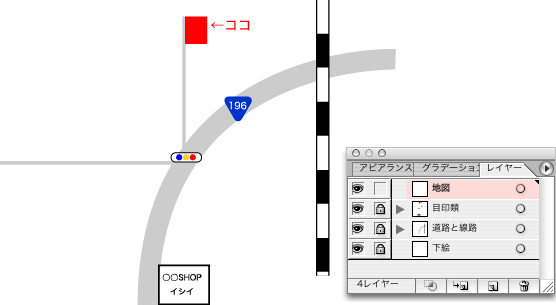
- マスキングをする。
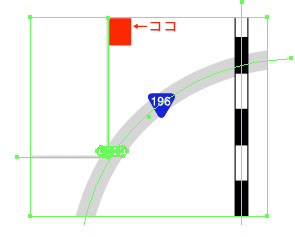 地図はその目印だけのものでなく、近隣地域のチラシなどあれば流用できるかもしれません。道路や境界線は掲載範囲で区切っておくのではなく、最終的にはマスクで区切って使用する方が、後々の応用が効きます。地図データは、Illustratorで配置画像として別に作成しておくと、地図を掲載位置に応じてマスクでずらしておくこともできます。各ページのお店ガイドと、全体のマップをリンクするなどの使用も考えられます。
地図はその目印だけのものでなく、近隣地域のチラシなどあれば流用できるかもしれません。道路や境界線は掲載範囲で区切っておくのではなく、最終的にはマスクで区切って使用する方が、後々の応用が効きます。地図データは、Illustratorで配置画像として別に作成しておくと、地図を掲載位置に応じてマスクでずらしておくこともできます。各ページのお店ガイドと、全体のマップをリンクするなどの使用も考えられます。
【注意点】
地図作成は線ツールを多く使用する為、拡大縮小の際、「線幅も拡大縮小する」かどうかで、見栄えが違ってきます。例えば、会社案内用として作成した地図データを、大きなポスターに流用する場合、「線幅も拡大縮小」していなかったため、線路の縦線がとても細くなってしまった、、、という例もあります。逆に、小さなDMに流用する場合、線幅が縮小されず図全体が潰れてしまうケース、逆に線が細くなりすぎるケースなどもありますのでご注意ください。
【対応策】
拡大縮小ダイアログの、「線幅/効果も拡大・縮小」にチェックを入れて、拡大・縮小します。
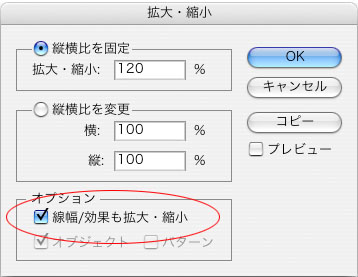
地図は、それは見る人が如何にわかりやすく、目的地へたどり着けるかが第一です。デスクトップ上で一から十まで済ませてしまうより、最初は紙に手書きで目的地や道順を確認してみるなど、全体のイメージを確実にした方が、データを作成した方が早くなります。
→今月の情報へ
疑問点・不明点などございましたら、下記宛先にご連絡ください。
メール、お電話、FAX、何でも結構ですので、よろしくお願い致します。 |
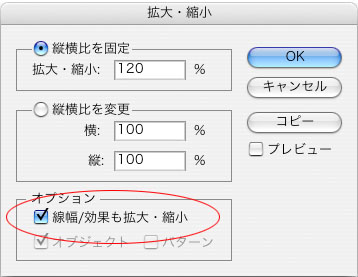


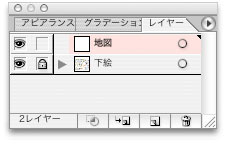 大体の位置関係を把握する為に、下絵が必要です。参考となる地図があれば、スキャナーで撮り込みましょう。
大体の位置関係を把握する為に、下絵が必要です。参考となる地図があれば、スキャナーで撮り込みましょう。

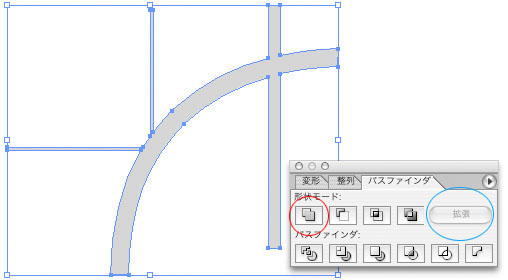


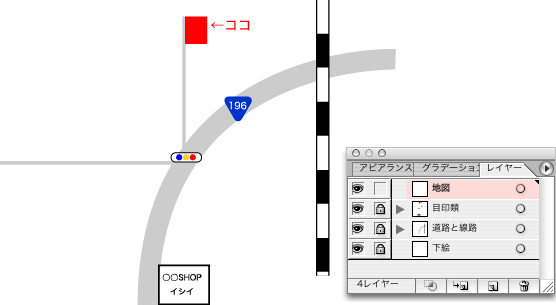
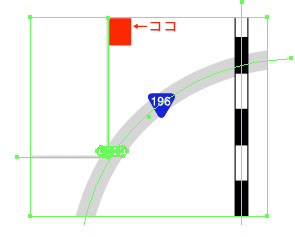 地図はその目印だけのものでなく、近隣地域のチラシなどあれば流用できるかもしれません。道路や境界線は掲載範囲で区切っておくのではなく、最終的にはマスクで区切って使用する方が、後々の応用が効きます。地図データは、Illustratorで配置画像として別に作成しておくと、地図を掲載位置に応じてマスクでずらしておくこともできます。各ページのお店ガイドと、全体のマップをリンクするなどの使用も考えられます。
地図はその目印だけのものでなく、近隣地域のチラシなどあれば流用できるかもしれません。道路や境界線は掲載範囲で区切っておくのではなく、最終的にはマスクで区切って使用する方が、後々の応用が効きます。地図データは、Illustratorで配置画像として別に作成しておくと、地図を掲載位置に応じてマスクでずらしておくこともできます。各ページのお店ガイドと、全体のマップをリンクするなどの使用も考えられます。